Nabídka DVD je uživatelské rozhraní na obrazovce, když vložíte disk DVD do DVD přehrávače nebo jednotky počítače. Poskytuje rozhraní, které umožňuje přístup k různým funkcím a obsahu na disku DVD. Nabídka DVD obvykle obsahuje přehrávání, výběr scény, speciální funkce, výběr jazyka a další. S jeho pomocí mohou diváci rychleji najít část, kterou chtějí sledovat, aniž by čekali na ukazatel průběhu.
Vytvoření vlastní nabídky DVD je nezbytné, pokud chcete, aby vaše DVD byla lépe organizovaná a orámovaná. Mnoho vývojářů softwaru nyní spustilo své tvůrce nabídek DVD. Jak si mezi nimi vybrat? Abychom odpověděli na vaši otázku, zkontrolujeme 4 velmi užitečné softwarové programy a po přečtení článku se můžete rozhodnout, který nástroj použít.
Nástroj 1. Nejlepší nástroj pro vytváření vlastní nabídky DVD - Tipard DVD Creator
Nejprve doporučujeme nejlepší nástroj Tipard DVD Creator. Je to docela všestranný a výkonný nástroj. Umožňuje vám vytvářet disky DVD a Blu-ray s vašimi oblíbenými videi. Můžete jej také použít k přizpůsobení nabídky DVD, rámečku, tlačítka, textu, hudby na pozadí, obrázku atd. S tímto nástrojem v ruce můžete vytvořit nejlepší DVD. Předpokládejme, že nejste spokojeni s délkou svého aktuálního videa nebo potřebujete upravit část obsahu. V takovém případě můžete video soubory upravovat oříznutím, oříznutím, přidáním vodoznaků, úpravou efektů a přidáním filtrů.

Klíčové vlastnosti:
- Vytvářejte DVD/Blu-ray s videem v různých formátech, včetně AVI, MP4, FLV, MKV, MPEG, TS, MTS, M2TS, MOV, WMV atd.
- Volně přizpůsobte nabídku DVD, rámeček, tlačítko, text, hudbu na pozadí a obrázek.
- Vyberte a přidejte titulky a zvukové stopy do svých projektů DVD.
- Přizpůsobte si šablonu nabídky a rozdělte jedno video nebo kapitolu do několika kapitol.
- Klady
- Nabídněte uživatelsky přívětivé rozhraní a velmi snadné použití.
- Široké možnosti použití, vhodné pro téměř všechny modely zařízení.
- Umožňuje uživatelům převádět a vypalovat videa z různých zdrojů.
- Nevýhody
- Funkce bezplatné verze jsou omezené.
Nástroj 2. Wondershare DVD Creator
Wondershare DVD Creator je snadno použitelný nástroj. Pomáhá mnoha uživatelům vytvářet disky DVD a podporuje téměř všechny vstupní formáty. Umožňuje vám personalizovat nabídku DVD pomocí textu, obrázků na pozadí, hudby atd. S dalším panelem nástrojů můžete vypalovat datové disky, vytvářet prezentace fotografií, kopírovat DVD na DVD, převádět DVD formáty na jiné formáty videa a upravovat svá videa.
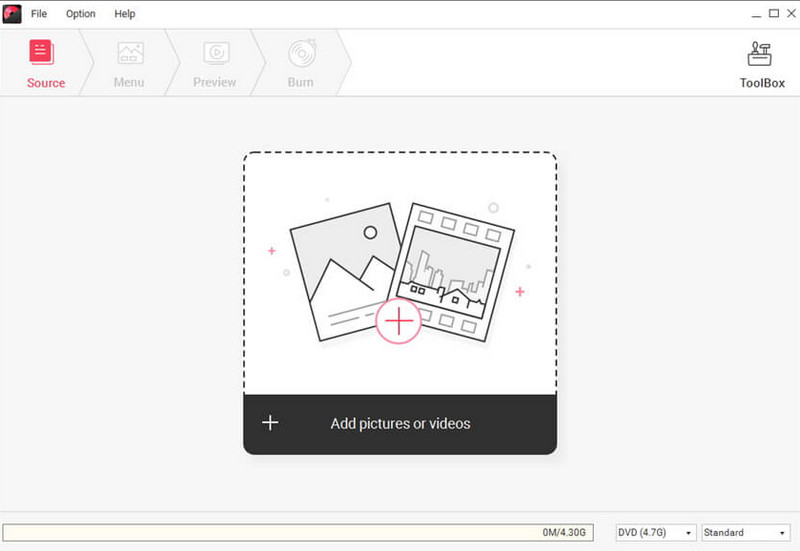
Hlavní rysy
◆ Umožňuje uživatelům vytvářet disky DVD z různých video formátů.
◆ Nabízí širokou škálu vestavěných šablon nabídek DVD.
◆ Upravte videa před vypálením na DVD, jako je oříznutí, oříznutí, přidání vodoznaků a použití speciálních efektů.
◆ Vytvářejte prezentace fotografií s hudbou, přechody a přizpůsobitelnými nastaveními.
◆ Podporuje vypalování videí nebo prezentací fotografií na disky DVD, soubory ISO nebo složky DVD.
- Klady
- Má intuitivní rozhraní, které usnadňuje uživatelům všech úrovní.
- Nabízí různé nástroje pro vylepšení videí pro dosažení požadovaných výsledků.
- Nevýhody
- Nedostatek některých pokročilých funkcí a možností přizpůsobení.
- Nepodporujte vypalování disků Blu-ray.
Nástroj 3. WinX DVD Author
WinX DVD Author je software, který stojí za vyzkoušení. Podporuje vypalování videí různých formátů na DVD, včetně MKV, AVI, MP4, MPEG, MOV, MOD, WMV, FLV, 3GP atd. WinX DVD Author jako pokročilý program podporuje uživatele při vytváření různých DVD menu s přizpůsobeným DVD menu obrázky na pozadí, hudbu a text.

Hlavní rysy
◆ Vytvářejte disky DVD z různých formátů videa a videokamery, webové kamery, YouTube atd.
◆ Vytvářejte kapitoly na discích DVD, což usnadňuje navigaci a přístup k určitým částem.
◆ Zajišťuje vysoce kvalitní výstup s možnostmi úpravy datového toku, rozlišení a dalších nastavení.
- Klady
- Využívá pokročilou technologii vypalování DVD, která umožňuje rychlé a efektivní vytváření DVD.
- Podporuje různé formáty pro převod a vypalování na různé typy disků.
- Nevýhody
- Může postrádat některé pokročilé možnosti úpravy videa.
- Výběr vestavěných šablon může být omezený.
Často kladené otázky o vytváření vlastní nabídky DVD
Jak přehrávat DVD na počítači?
Pokud chcete přehrávat soubory DVD na počítači, připravte si jednotku DVD. V opačném případě vaše zařízení nerozpozná soubory uložené na disku DVD. Kromě toho si také můžete vybrat některé speciální nástroje pro vypálení souborů na DVD a jejich převod do jiných formátů pro snadné přehrávání na více platformách.
Mohu vytvořit vlastní nabídku DVD v iMovie?
Jasně že můžeš. iMovie podporuje funkci vytváření vlastní nabídky DVD. Stačí otevřít iMovie na počítači a vybrat si Soubor > Import > Filmy nahrát svůj videoklip. Klikněte na Upravit v horní nabídce a upravte soubor. Pak klikněte Sdílet > iDVD otevřete svůj film. Vybrat Motivy > Soubory > Vypálit DVD k vytvoření DVD.
Mohu vytvořit vlastní DVD se svými oblíbenými videi?
K tomu vám může pomoci mnoho nástrojů. Doporučujeme vám použít jeden z nejužitečnějších nástrojů, Tipard DVD Creator. Kromě základních vypalovacích funkcí nabízí širokou škálu personalizačních nástrojů, ze kterých si můžete vybrat. Vše, co musíte udělat, je připravit si potřebná videa a importovat je na své disky.
Je legální ripovat vaše DVD?
Neporušíš žádná pravidla, když jen tak rip vaše DVD na videa pro lepší uchování a přehrávání na některých zařízeních. Pokud ale ripujete cizí DVD bez povolení nebo je dokonce používáte k distribuci a prodáváte je za účelem zisku, porušujete zákon a můžete být patřičně penalizováni.
Jaké jsou slabiny DVD?
Přestože DVD značně usnadnilo přehrávání a distribuci videí, má některé nevyhnutelné nevýhody. Vyžaduje například specializovaný DVD přehrávač nebo mechaniku. Je také náchylný na vnější poškození jeho povrchu, což může poškodit data na něm uložená. Musíte je tedy pečlivě skladovat.
Můžeš vytvořit vlastní nabídku DVD aby vaše DVD vypadala profesionálněji a přehledněji. V tomto procesu možná budete potřebovat pomoc některých profesionálních nástrojů. V tomto článku vám poskytneme recenze čtyř nejlepších výrobců DVD menu. Uvádíme také jejich výhody a nevýhody, abychom vám pomohli lépe se rozhodnout. Doufáme, že náš obsah je užitečný, a pokud máte lepší doporučení nebo se chcete podělit o své zkušenosti, neváhejte zanechat své komentáře a sdílejte je s námi.
Nejlepší nástroj pro ripování a konverzi DVD disku/složky/obrazového souboru ISO do různých formátů.



 Bezpečné stahování
Bezpečné stahování


